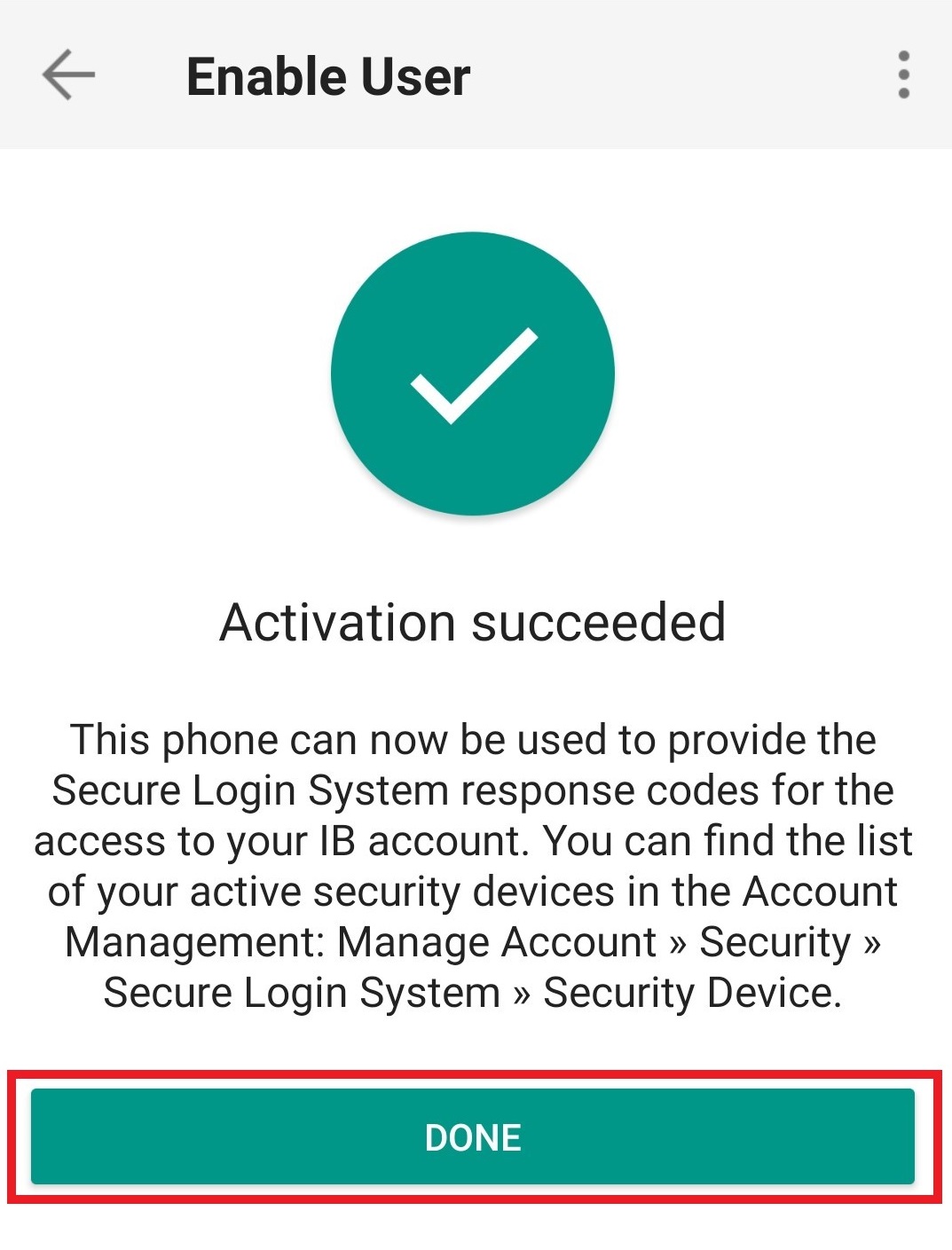既存のIBKRモバイル認証(IB Key)にユーザーを追加するための手順:アンドロイド用
このページでは、アンドロイド用のIBKRモバイルアプリで、認証セクションにユーザーを追加するための手順をご説明します。
動作環境:
- ご利用のアンドロイドデバイスにIBKRモバイルアプリがインストールされ、IBKRモバイル認証(IB Key)がすでに有効化されている必要があります。
- アンドロイドデバイスへのインストールおよび有効化に関する詳細は、KB2270をご参照ください。
インストラクション:
1. アンドロイドデバイス上のIBKRモバイルアプリを開いてください。
1.a. アプリを開いた時にログイン画面(図 1)が表示された場合には左上(赤い矢印)にあるサービスをタップして手順 2に進んでください。
1.b. アプリを開いた時にホームページ、ポートフォリオ、ウォッチリストなどのページが表示された場合には、左上(図 2) にある詳細をタップしてください。この後二段階ログイン認証(図 3)そしてユーザーの追加(図 4)の順にタップしてから手順 3に進んでください。
図 1. 図 2. 図 3.
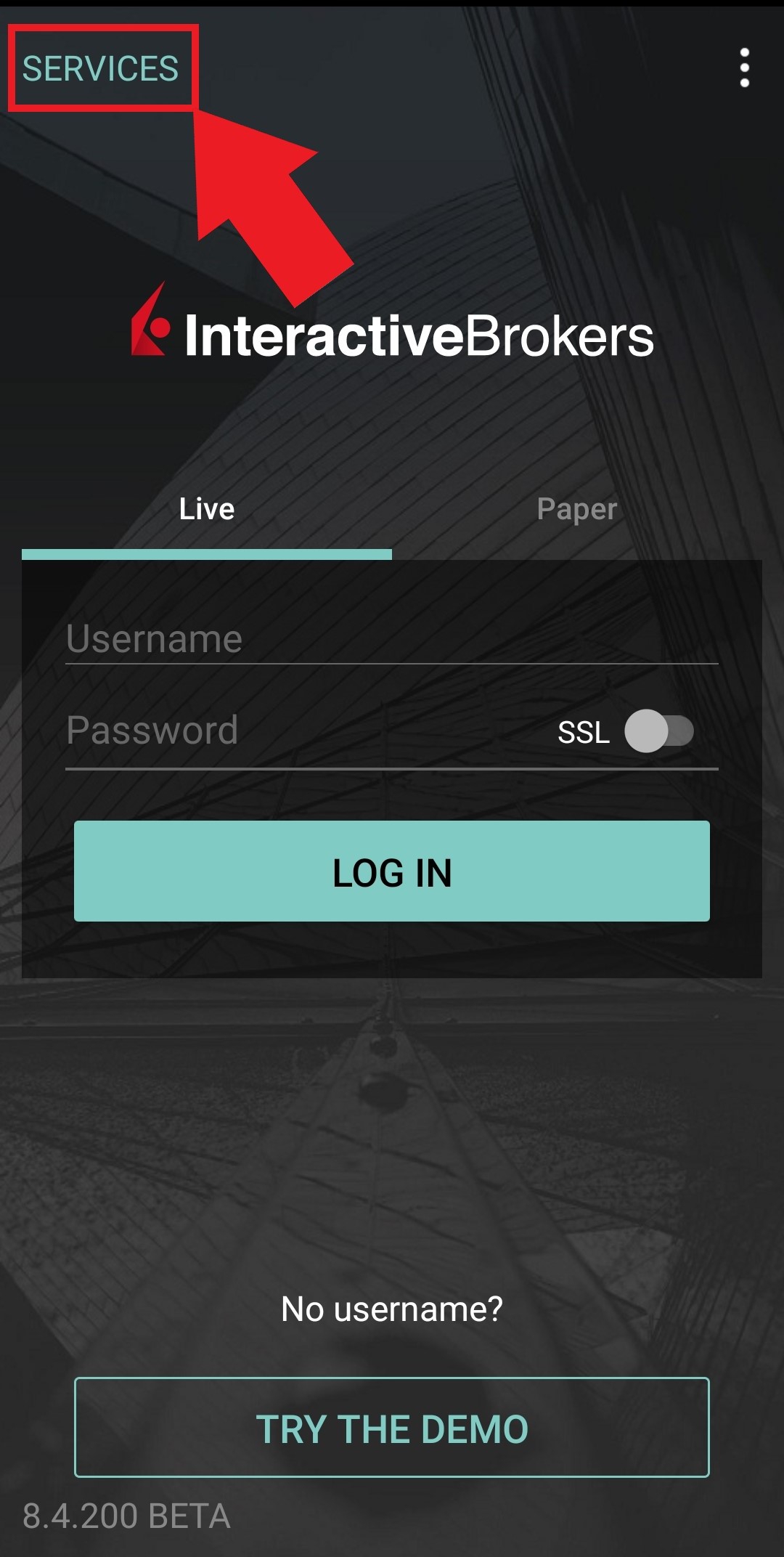
.jpg)
.jpeg)
図 4.
.jpeg)
2. 認証(図 5)をタップしてからユーザーの追加(図 6)をタップしてください。
図 5. 図 6.
.jpg)
.jpg)
3. インストラクションを読んでから次に進む(図 7)をタップしてください。
図 7.
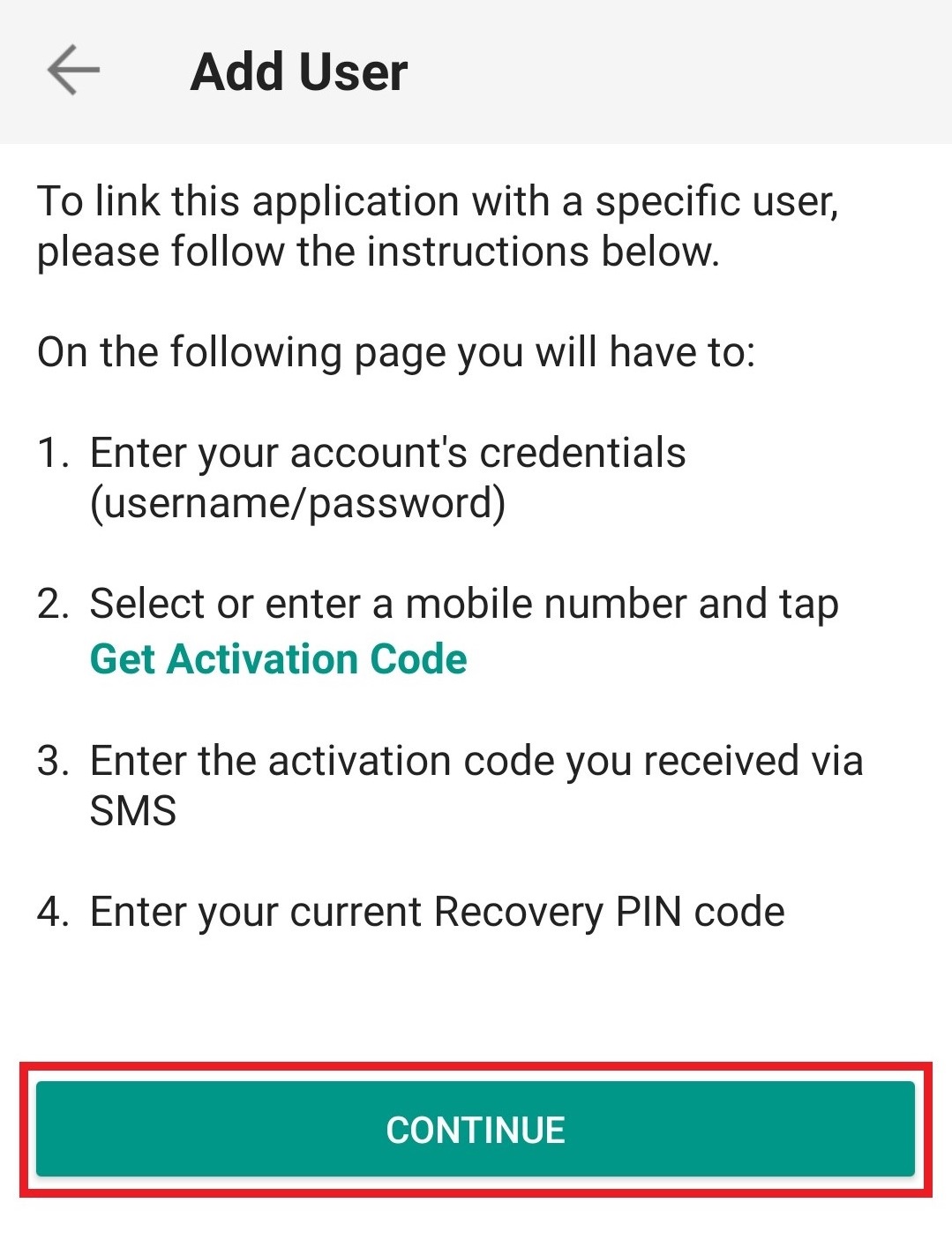
4. ユーザー名とパスワードを入力し、次に進む(図 8)をタップしてください。
図 8.
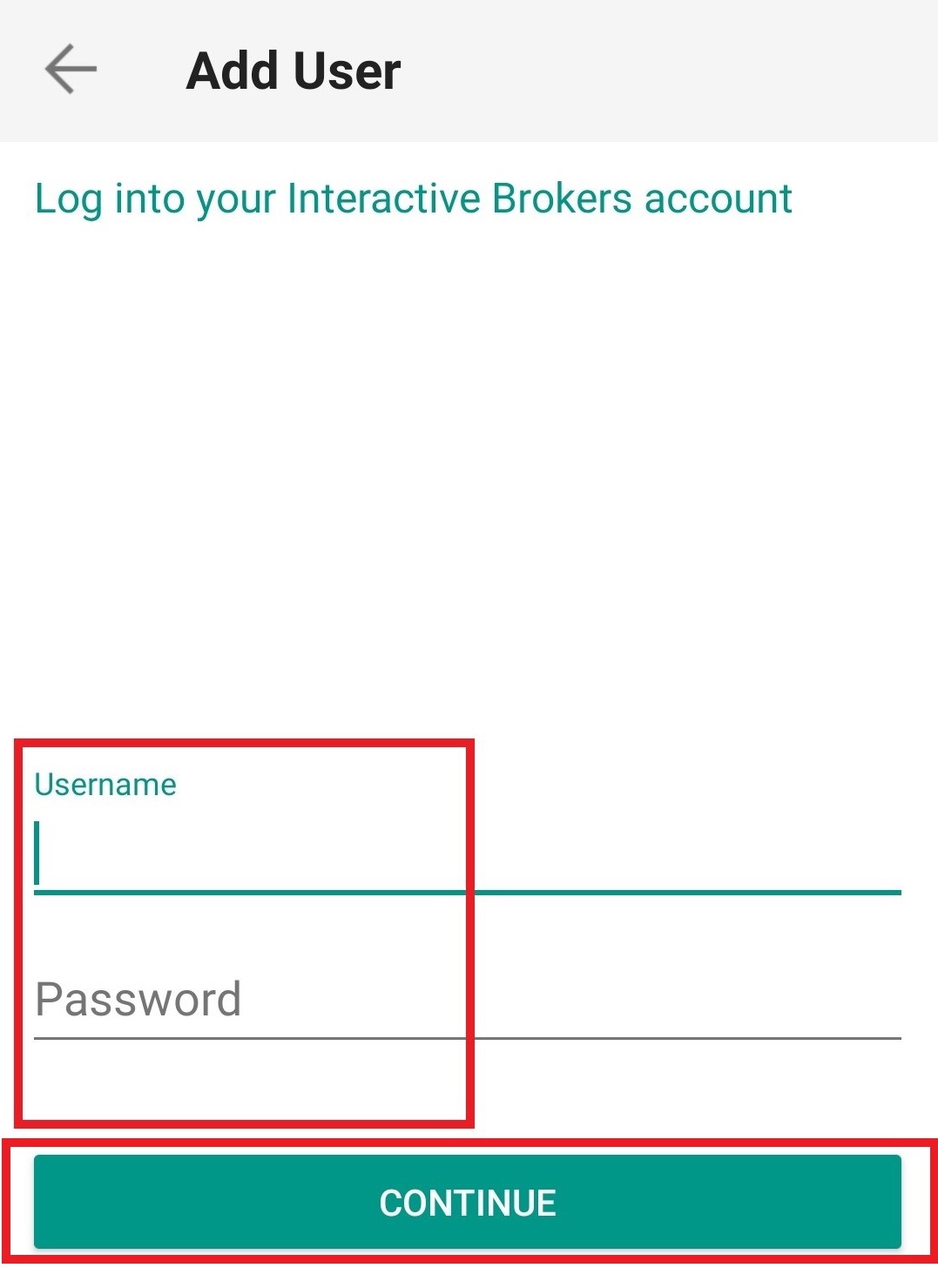
5. お客様の口座に登録される携帯電話の番号にSMSで認証コードが送信されます(図 9)。この認証コードを有効化コードの欄に入力して、送信 (図 10)をタップしてください。
図 9. 図 10.
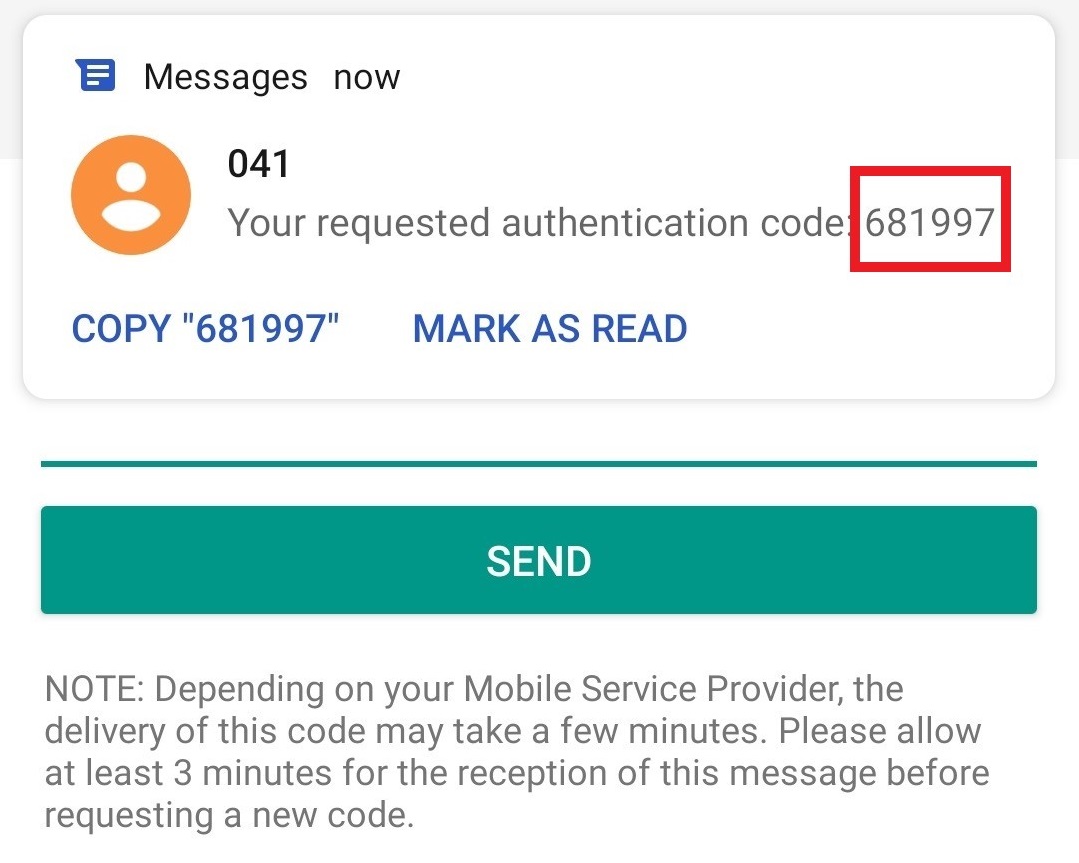
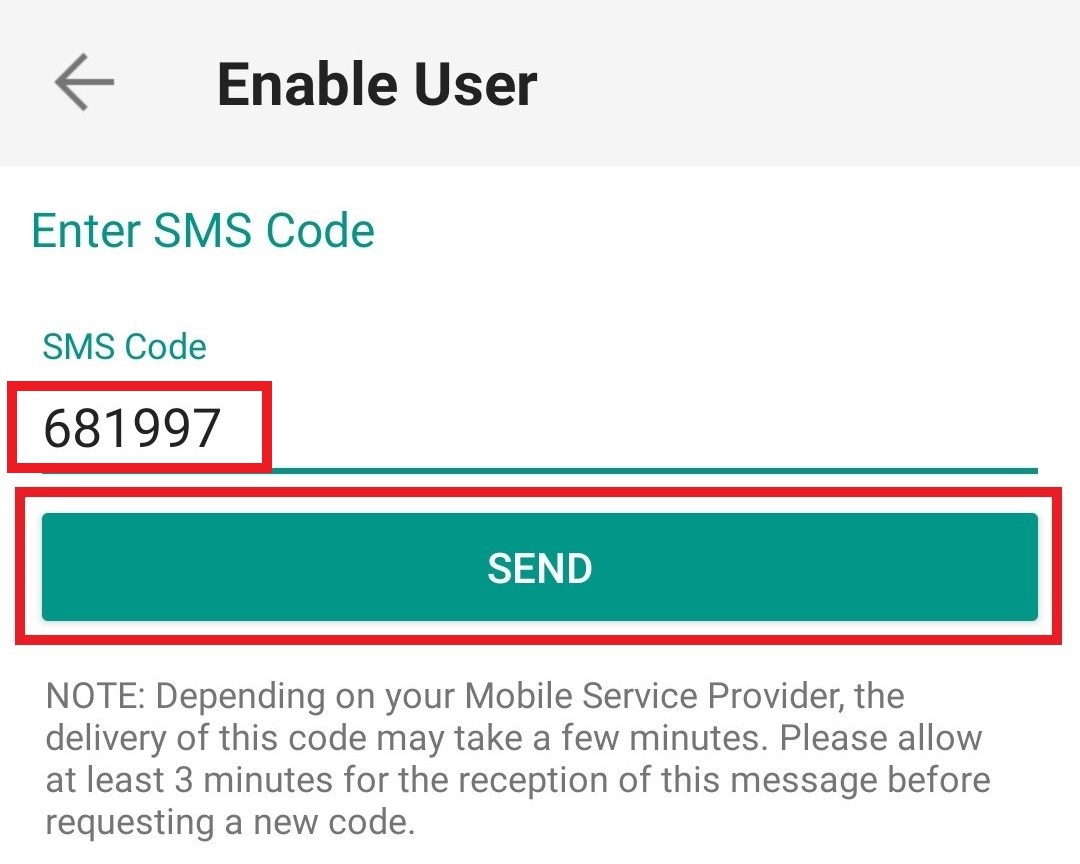
6. PIN を入力してから有効化(図 11)をタップしてください。
図 11.
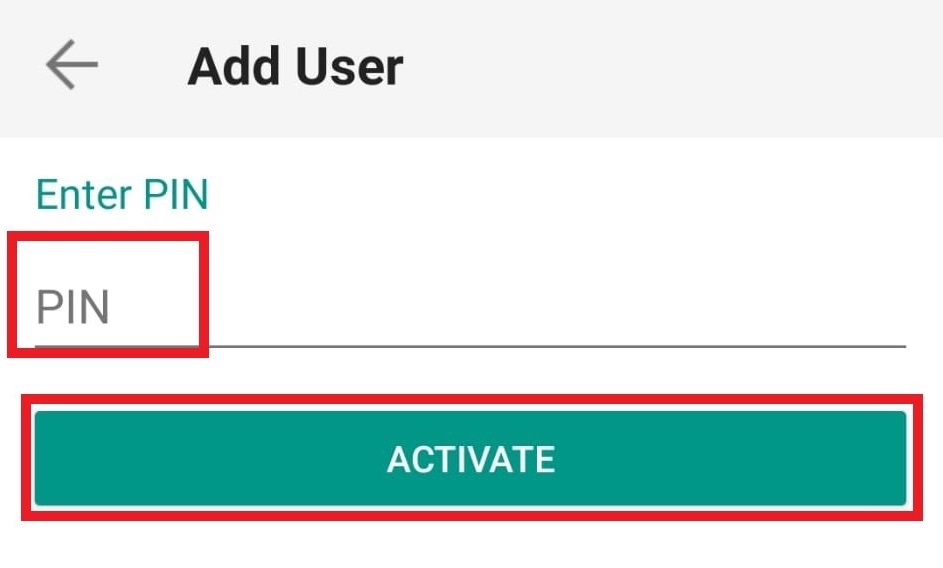
7. 有効化が完了すると、確認画面が表示されます。完了をタップして作業を終了してください (図 12)。
図 12.